
- •Лабораторные работы 44 Flash mx. Анимация формы. Анимация движения. Движение по направлению.
- •Создание анимации движения
- •Ход работы: Задание 1 «Анимация трансформации»
- •Задание 2 «Анимация цвета»
- •Задание 3 «Движение по произвольной траектории»
- •Задание 4 «Управление траекторией перемещения объекта»
- •Задание 5 «Движение по направляющей. Эпизод I. Часы»
- •Задание 6 «Движение по направляющей. Эпизод II. Мяч»
- •Задание 7
- •Дополнительное задание
- •Часть 1
- •Часть 2
- •Советы по выполнению
- •Подсказки
- •Задание 5
Ход работы: Задание 1 «Анимация трансформации»
Откройте приложение Macromedia Flash
Создайте новый фильм.
Создайте любым известным способом фигуру произвольной формы и залейте её растровым изображением. Увеличьте заливку инструметомТрансформация заполнения (Fill Transform)

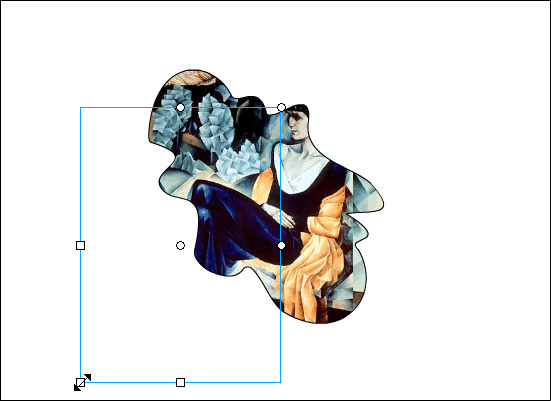
Инструментом Указатель (Arrow)
 выделите
изображение, которое необходимо
трансформировать:
выделите
изображение, которое необходимо
трансформировать:
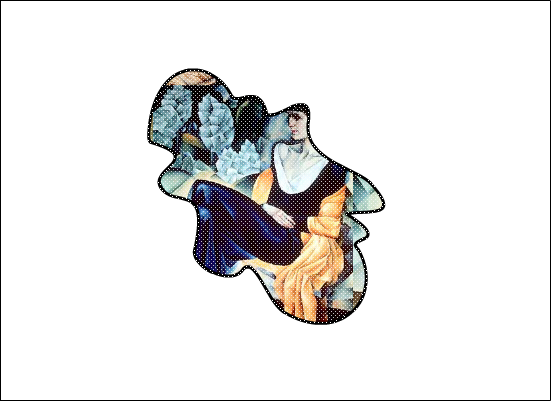
Щелкните правой кнопкой в ячейке того кадра, который будет последним в эпизоде (например, 20-й), и в контекстном меню выбрите команду Вставить ключевой кадр(Insert Keyframe):
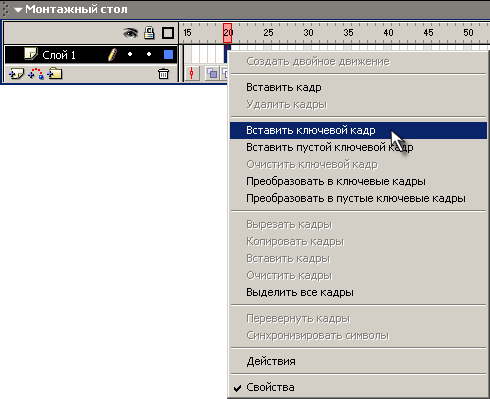
В результате между первым и последним кадрами на временной диаграмме появится последовательность простых кадров серого цвета:
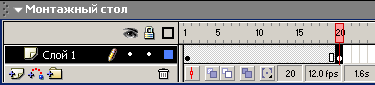
Аккуратно трансформируйте изображение любым способом таким образом, чтобы фигура приняла форму, например, звезды:

Щелкните левой кнопкой в ячейке первого кадра анимации:
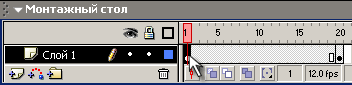
это приведет к двум последствиям: на столе появится исходное изображение и изменится формат панели Параметры:
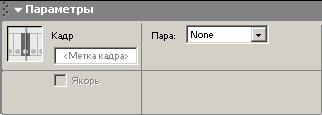
В раскрывающемся списке Пара(Tween) установите:
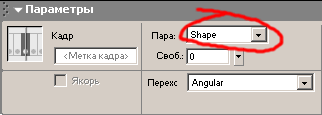
В результате первый и последний кадры анимации на временной диаграмме будут соединены стрелкой на светло-зеленом фоне это говорит о том, что создание анимации успешно завершено:
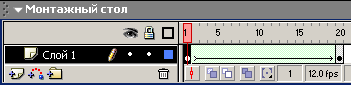
Щелкните правой кнопкой в ячейке того кадра, который будет последним в анимации (например, 40-й), и в контекстном меню выберите командуВставить ключевой кадр (Insert Keyframe):
В этом ключевом кадре трансформируйте изображение ещё раз:
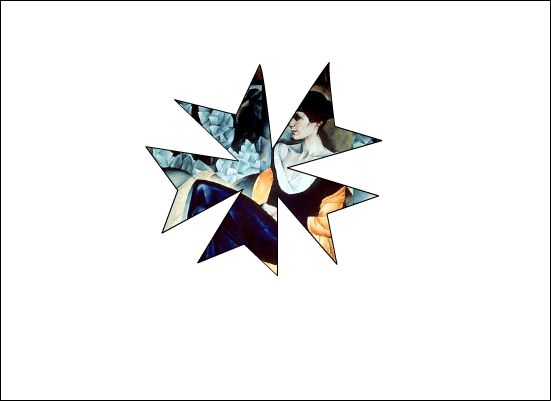
Щелкните левой кнопкой в ячейке 20-го кадра анимации и в раскрывающемся списке Пара(Tween) установите:
Щелкните правой кнопкой в ячейке того кадра, который будет последним в анимации (например, 60-й), и в контекстном меню выберите командуВставить ключевой кадр (Insert Keyframe).
Скопируйте в 60-й кадр фигуру из первого кадра (к концу просмотра фильма фигура должна вернуться в первоначальное положение):
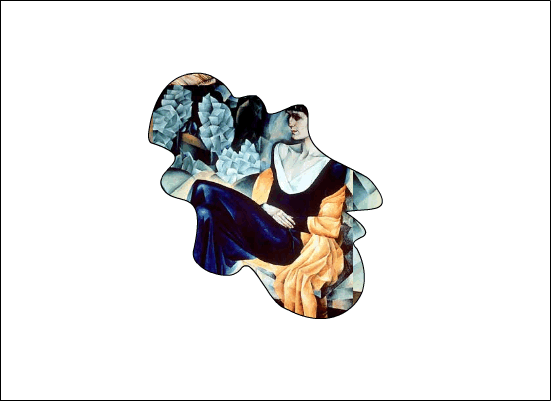
Щелкните левой кнопкой в ячейке 40-го кадра анимации и в раскрывающемся списке Пара(Tween) установите:
Готовое изображение сохраните в своей папке в формате *.fla
Просмотрите готовый фильм, нажав сочетание клавиш <Ctrl>+<Enter>.
Задание 2 «Анимация цвета»
Откройте приложение Macromedia Flash
Создайте новый фильм.
Созайте новый слой, нажав кнопку Вставить слой
 :
:

В одном из слоёв создайте прямоугольник с заливкой любого цвета:
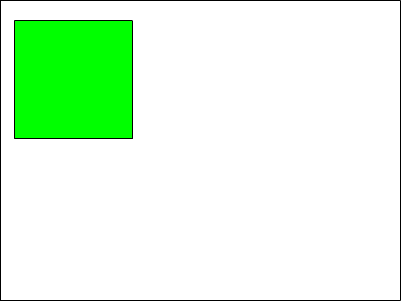
Для первого кадра слоя с прямоугольником выполните команду Создать двойное движение
На последнем кадре сцены (например 60-м) выполните команду контекстного меню Вставить ключевой кадр.
Переместите объект в последнем кадре на новое место:
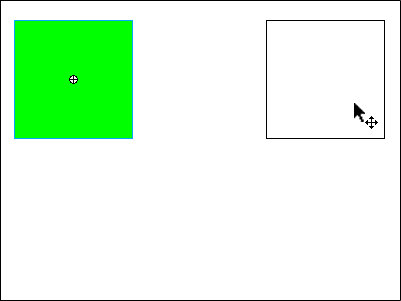
На палитре Параметры в поле Цвет установите стиль цвета Brightness и яркость объекта 100%:
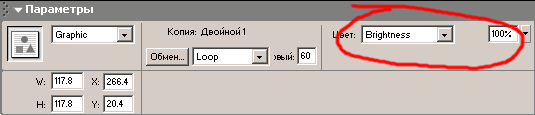
Выберите текущим оставшийся слой и создайте в нём круг с заливкой любого цвета в 1-м кадре:
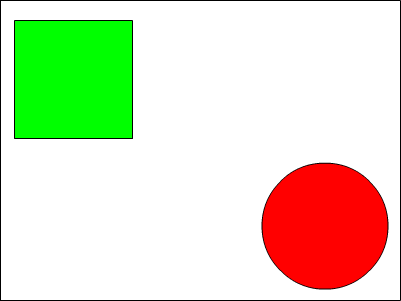
Выполните пункты 5 – 7.
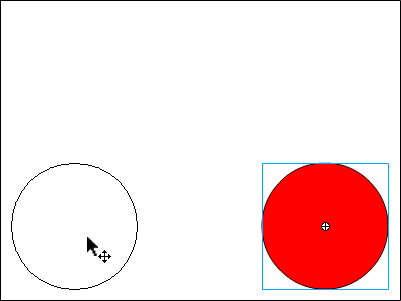
На первом кадре для круга на палитре Параметры в поле Цвет установите стиль цвета Advanced:
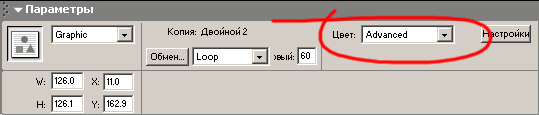
Вставляя через каждые 10 кадров ключевые кадры и, вызывая кнопкой Настройки панель Расширенные эффекты,

измените в ключевых кадрах параметры цвета так, чтобы объект на протяжении всей анимационной сцены переливался различными цветами.

Готовое изображение сохраните в своей папке в формате *.fla
Просмотрите готовый фильм, нажав сочетание клавиш <Ctrl>+<Enter>.
